iOS 16 では Live Text が機能しませんか? 修正方法
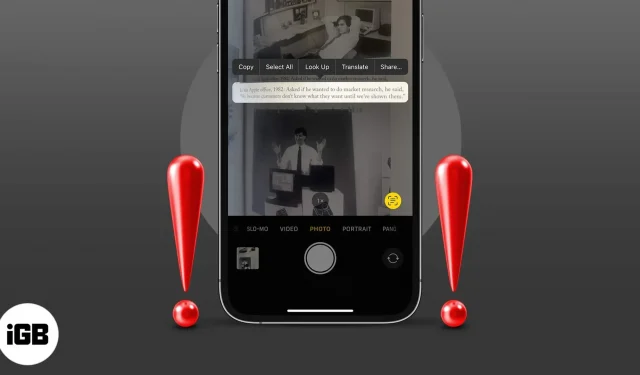
Live Text は iOS 16 の優れた新機能で、写真やカメラの写真からテキストをすばやく抽出して、好きなように使用できるようになります。ただし、多くのユーザーは Live Text が iPhone で適切に動作しないと不満を抱いています。そこで、問題をすぐに解決できるトラブルシューティングのヒントをいくつか紹介します。
一つずつ見ていきましょう。
- デバイスが Live Text をサポートしているかどうかを確認する
- カメラに対して Live Text が有効になっていることを確認してください
- 画像のライブ テキストを有効にする
- iPhoneの言語を変更する
- アプリを強制終了して再起動する
- iPhoneを再起動します
- すべての設定をリセットする
1. デバイスが Live Text をサポートしているかどうかを確認します
すべての iOS 16 対応デバイスがこの機能をサポートしているわけではないことをご存知ですか? Live Text は、iOS 16 以降を実行している A12 Bionic 以降を搭載した iPhone でのみ利用できます。これは、以下にリストされているデバイスでのみ利用できることを意味します。
- iPhone XS、iPhone XS Max、iPhone XR
- iPhone 11、12、13シリーズ
ノート。Live Text とその機能について詳しく知りたいですか? 詳細なブログには必要なものがすべて揃っています。
2. カメラに対して Live Text が有効になっていることを確認します。
Live Text の利点の 1 つは、iPhone のカメラを使用してライブ スクリプト内のテキストを認識できることです。ただし、画面に Live Text アイコン (黄色の括弧) が表示されない場合は、無効になっている可能性があります。Live Text を有効にするには、以下の手順に従ってください。
- 「設定」→「カメラ」を起動します。
- [Live Text] までスクロールしてオンにします。
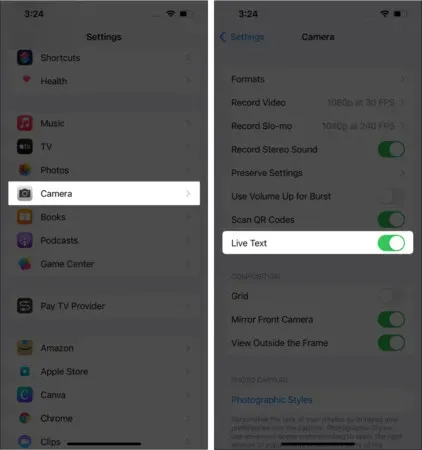
3. 画像の Live Text をオンにする
写真に Live Text アイコンが表示されない場合は、次のことを行う必要があります。
- 「設定」→「一般」を起動します。
- 「言語と地域」をクリックします。
- [Live Text] までスクロールしてオンにします。
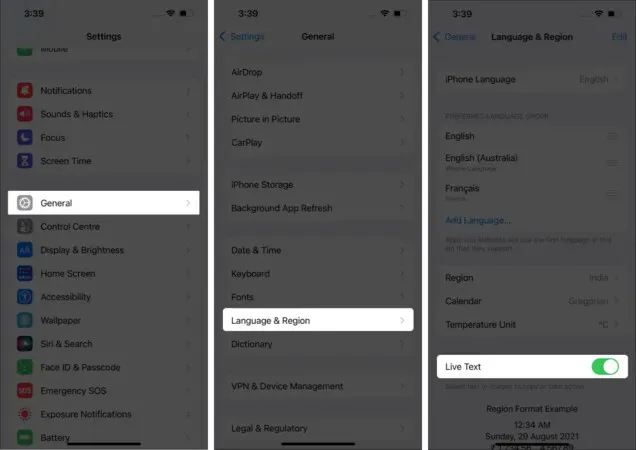
4. iPhoneの言語を変更する
Live Text アイコンが表示されてクリックしても何も起こらない場合は、言語の壁に遭遇している可能性があります。Apple は現在、英語、中国語、フランス語、イタリア語、ドイツ語、ポルトガル語、スペイン語のみをサポートしています。
また、デバイスが他の言語に設定されている場合、Live Text は応答できません。
変更するには、「設定」→「一般」→「言語と地域」に移動し、現在選択されている言語を確認します。上記のいずれかの言語に変更して、再試行してください。
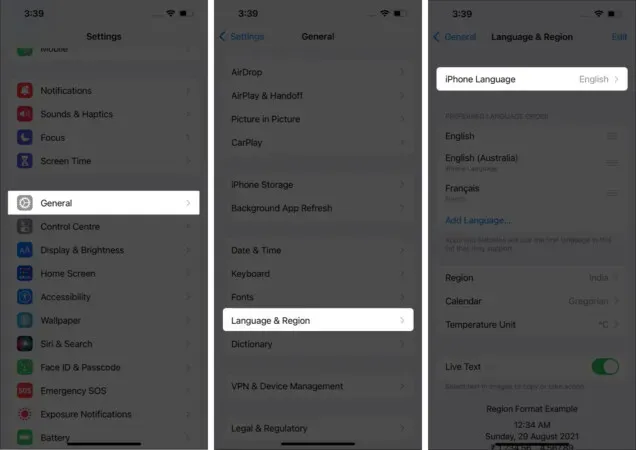
5. アプリケーションを強制終了して再起動します。
上記の設定をすべて有効にしても Live Text が動作しない場合は、アプリを強制終了し、30 秒後に再起動します。これによりバックグラウンドの問題が修正される可能性が高く、機能が正しく動作するようになります。
6.iPhoneを再起動します
問題に関係なく、多くの場合、デバイスを再起動すると問題が解決します。したがって、この問題の解決を試みても問題はありません。この方法は iPhone のモデルによって異なります。サポートが必要な場合は、このガイドを参照してください。
7. すべての設定をリセットします
これは、Apple Pay カード、キー、パスワードなどが消去されるため、過酷な行為です。ただし、これにより、Live Text のスムーズな実行を妨げる問題も解決できます。すべての設定のバックアップがある限り、双方にとって有利な状況になります。
- 「設定」→「一般」に進みます。
- 「iPhoneの転送とリセット」まで下にスクロールします。
- 「リセット」→「すべての設定をリセット」をタップします。
- パスワードを入力し、「すべての設定をリセット」をクリックして確認します。
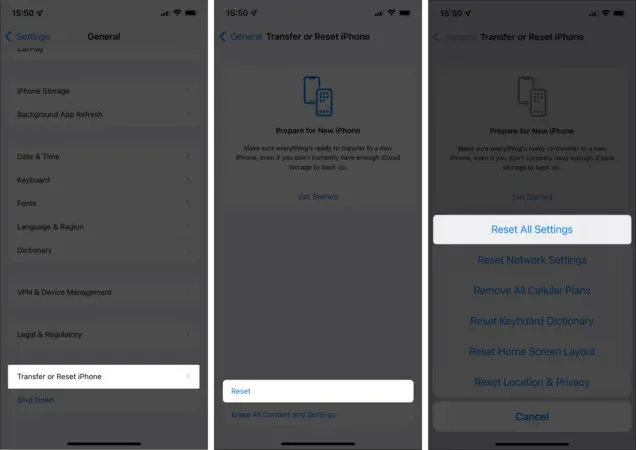
上記の修正が問題の解決に役立ち、Live Text が iPhone で問題なく動作することを願っています。Live Text の起動と実行に依然として問題がある場合は、問題はハードウェアに関連している可能性があります。解決策を得るには、Apple サポートに問い合わせるのが最善です。
他にご質問はありますか? 以下のコメント欄でシェアしてください!
コメントを残す